Opprett salgsmål
Sist oppdatert: 5 mai 2025
Tilgjengelig med et av følgende abonnementer, unntatt der det er angitt:
|
|
Med salgsmål kan ledere opprette brukerspesifikke kvoter for salgsteamene sine basert på maler som leveres av HubSpot. Ledere kan deretter tildele disse målene på bruker-, team- eller pipeline-nivå. Bruk mål i rapporter for å visualisere og spore måloppnåelse over tid, noe som gir bedre kontekstuell innsikt i resultatene.
Lær hvordan du oppretter egendefinerte mål fra bunnen av.
Ulike abonnementsnivåer har tilgang til ulike mål:- Sales Hub og Service Hub Starter gir kun tilgang til inntektsmålet.
- Sales Hub Professional og Enterprise gir tilgang til mål for Opprettede avtaler, Foretatte samtaler, Inntekter og Bookede møter.
- Service Hub Professional og Enterprise gir tilgang til målene Gjennomsnittlig saksbehandlingstid, Gjennomsnittlig svartid, Inntekter og Avsluttede saker.
Merk: Du må være en bruker med et betalt Sales- eller Service Hub Professional- eller Enterprise-sete eller en Super Admin for å opprette, redigere og slette salgs- eller servicemål i kontoen din. For å bli tildelt et mål må du imidlertid ha enten et betalt Sales- eller Service Hub Professional- eller Enterprise-sete. Finn ut mer om hvordan du administrerer måltillatelser for brukere.
Opprett salgsmål
- Gå til Rapportering > Mål i HubSpot-kontoen din.
- Klikk på Opprett mål øverst til høyre.
- Velg om du vil opprette et mål ved hjelp av en mal eller fra bunnen av. Finn ut mer om hvordan du oppretter mål fra bunnen av.
- Velg Opprett fra mal.
- Velg Salg i panelet til venstre under Kategori.
- Velg måltypen du vil opprette, og klikk deretter på Angi mål.
Merk: Hvis du vil opprette et prognostiserbart inntektsmål, velger du Inntektsmal , og deretter velger du Ja inedtrekksmenyen Trenger du å bruke dette målet i prognoseverktøyet ? Hvis du velger Nei, vises det ikke i prognoseverktøyet, og det blir et standard inntektsmål.

- Skriv inn et navn på målet i feltet Målnavn.
- Slik konfigurerer du bidragsytere til målet:
- Under bidragsytere velger du enten Bare brukermål eller Team med brukermål.
- Basert på ditt valg velger du brukerne eller teamene for salgsmålene i rullegardinmenyen Brukere eller Team.
- Teammål kan være basert på hver enkelt bruker i teamet eller teamet som helhet.
- Hvis du vil inkludere ekstra teammedlemmer i et teammål, merker du av for Inkluder bidrag fra ekstra teammedlemmer .
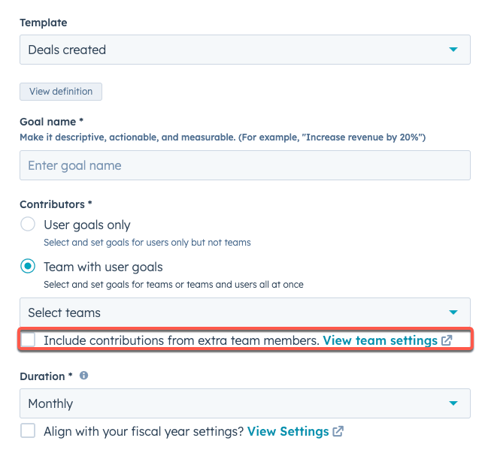
-
- Hvis en bruker er medlem av mer enn ett team, kan et mål bare brukes for ett av teamene vedkommende er medlem av.
- Hvis en bruker er hovedmedlem i ett av disse teamene, er det bare dette teamet målet kan brukes på.
- Slik konfigurerer du Varighet:
- I rullegardinmenyen Varighet velger du om du vil at dette salgsmål skal måles ukentlig, månedlig, kvartalsvis, årlig eller egendefinert.
- Hvis du velger Egendefinert, angir du startdato og sluttdato.
- Hvis du vil tilpasse varigheten til innstillingene for regnskapsåret, klikker du på avmerkingsboksen Tilpass til innstillingene for regnskapsåret?

- Hvis du bruker en mal for prognostiserte inntektsmål , velger du et år og en rørledning som målet gjelder for. Året vil samsvare med kontoens regnskapsår som er valgt i innstillingene.

Merk: Når du oppretter et mål, må målets varighet stemme overens med prognoseperioden for å vises i prognosen. Hvis målets varighet for eksempel er satt til kvartalsvis, må prognoseperioden også være satt til kvartalsvis.
- Klikk på Neste nederst til høyre.
- På siden Ytelse angir du målene for året:
- For hver bruker eller hvert team du velger, kan du angi og redigere ulike verdier for hver måned, hvert kvartal eller hvert år. Hvis du vil angi det samme månedlige eller kvartalsvise målet for hele året, merker du av i avmerkingsboksen til venstre for en bruker eller et team, og klikker deretter på Bruk mål.
- For brukere av Sales Hub Professional+ og Service Hub Professional+ kan du velge både team- og brukermål.
- Hvis du har valgt å ikke bruke prognoser for målet ditt, kan du klikke på rullegardinmenyen Pipeline for hver bruker eller hvert team og velge en pipeline.
Merk: For å vise eller redigere brukere i teammål må brukeren ha et betalt Sales Hub Starter-, Professional- eller Enterprise-sete , eller et Service Hub Enterprise-sete og visnings-/redigeringstillatelser.
-
- Hvis du har valgt å ikke bruke prognoser for målet ditt, og du vil angi den samme pipelinen for alle brukere eller team du har valgt, merker du av i avmerkingsboksen øverst til venstre i tabellen og klikker deretter på Bruk pipeliner.
- I dialogboksen klikker du på rullegardinmenyen Velg pipelines og velger deretter en pipeline.
- Klikk på Bruk.
- Hvis du har valgt å ikke bruke prognoser for målet ditt, og du vil angi den samme pipelinen for alle brukere eller team du har valgt, merker du av i avmerkingsboksen øverst til venstre i tabellen og klikker deretter på Bruk pipeliner.
- Klikk på Neste nederst til høyre.
- Merk av i avmerkingsboksen ved siden av milepælene du ønsker å utløse et varsel for.

- Klikk på Ferdig nederst til høyre.
Administrer målene dine
Se målene dine etter måltype, team og pipeline. For å administrere mål i HubSpot-kontoen din må brukeren ha et betalt sete.
- Gå til Rapportering > Mål i HubSpot-kontoen din.
- I kategorien Oversikt kan du filtrere målene dine:
- Målmal: Klikk på rullegardinmenyen Målmal for å filtrere målene etter mal.
- Målnavn: Klikk på nedtrekksmenyen Målnavn for å filtrere målene etter navn.
- Varighet: Klikk på nedtrekksmenyen Varighet for å filtrere målene etter varighet.
- Lag: Klikk på nedtrekksmenyenLag for å filtrere målene etter lag.
- Brukere: Hvis du vil filtrere målene etter brukere, klikker du på rullegardinmenyen Brukere .
- Pipelines: Hvis du sporer inntekter, klikker du på rullegardinmenyen Pipelines for å vise mål for en bestemt pipeline.

- Hvis du vil redigere et månedsmål eller endre varslingsinnstillingene for å nå en spesifikk milepæl, holder du musepekeren over brukeren eller teamet og klikker deretter på Rediger.
- I panelet til høyre kan du gjøre endringer i bidragsyterens målverdier, eller klikke på fanen Varsler for å redigere varslingsinnstillingene.
- Når du er ferdig med endringene, klikker du på Lagre.
- Hvis du vil klone et mål, holder du musepekeren over målet og klikker på Klon.
- Hvis du vil fjerne en bruker fra måloversikten, merker du av i avmerkingsboksen til venstre for navnet, og klikker deretter på Slett øverst i tabellen.. TT
Vær oppmerksom på dette:
- Målfremdriften oppdateres hver 24. time. Mens målet pågår, vil endringer gjenspeiles i neste oppdatering av målfremdriften. Endringer som gjøres i en avtale etter at et mål har forfalt, vil ikke oppdatere målets fremdrift.
- Hvis den tilordnede brukeren for målet har blitt deaktivert eller slettet, vil målets KPI-fremdrift, status eller sist beregnede data ikke lenger bli aktivt beregnet eller oppdatert.
Bruk mål i rapporter
Avtalebaserte salgsmål kan brukes i rapporter for å visualisere måldata. Referanselinjer kan også legges til i rapportbyggeren for salgsmål. Finn ut mer om rapportering på mål.